O uso de bancos de dados é extenso, mas para exibir, editar e modificar bancos de dados, você precisa de um software compatível, sendo o Microsoft Access o mais popular. MDB Viewer Plus é um software freeware portátil, que permite que vocêpara abrir e modificar dois formatos de banco de dados muito usados, MDB e ACCDB. Além de um simples visualizador, ele permite inserir e modificar registros, filtrar registros de tabelas, classificar dados de tabelas em diferentes ordens e, o mais importante, executar comandos SQL. Além disso, ele também oferece a opção de exportar e importar bancos de dados, o que pode ser muito útil para visualizar bancos de dados armazenados em arquivos diferentes, como; Excel, Word, Texto, Lotus, Quattro Pro etc.
Para começar, inicie o programa, pressione F2 no teclado para visualizar arquivos MDB ou MS Access (ACCDB). Selecione o arquivo de banco de dados a ser aberto no MDB Viewer e clique em ESTÁ BEM.

Ele abrirá o arquivo de banco de dados no programa, mostrando a lista de tabelas e as tabelas de consulta em guias.
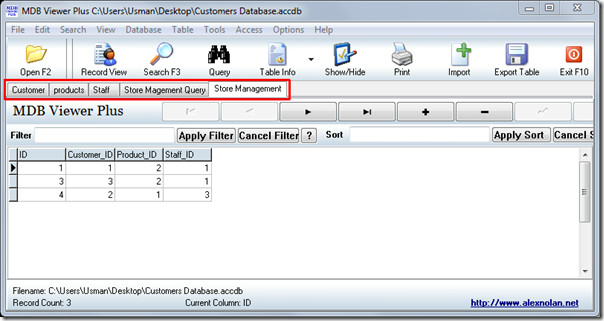
Além do mero visualizador de arquivos MDB ou ACCDB, ele tambémpermite inserir e excluir um registro. Selecione o campo ou a linha da tabela e clique no botão respectivo, ou seja, para adicionar um novo registro à tabela, clique no botão Sinal de adição (+) e comece a inserir um novo registro. Para excluir, clique no botão sinal de menos (-). Para uma navegação rápida por diferentes tabelas e consultas, use os botões de navegação.
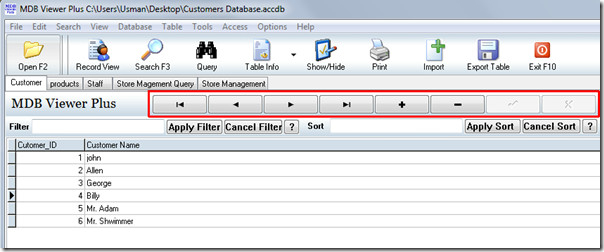
Outro recurso extremamente útil é o Query Execution para executar a consulta. Clique no botão Consulta e insira o comando SQL, clique em Executar para executá-lo. A partir daqui, você também pode exportar a consulta para um arquivo de texto.
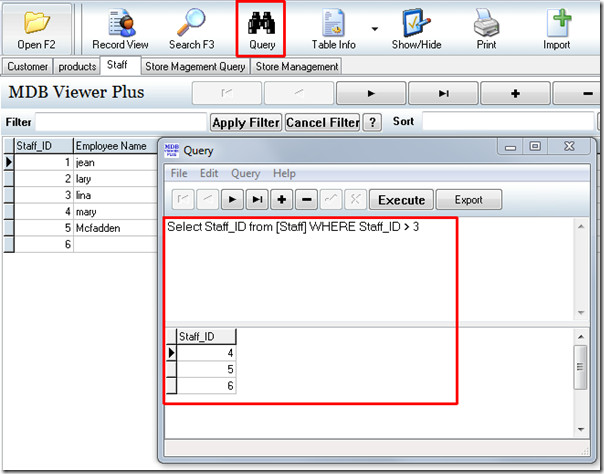
A aplicação de filtro na tabela do banco de dados é muito fácil. No painel Filtro, insira a condição necessária para filtrar o banco de dados. Para classificar em ordem específica, insira o tipo de classificação e clique em Aplicar classificação, cclique no botão de ajuda (?) para entender a sintaxe dos comandos de filtro e classificação.

Por último, mas não menos importante, também permite importar e exportar tabelas e consultas do banco de dados. Na importação do banco de dados, clique em Importar, você verá a lista de aplicativos de onde você pode importar o banco de dados.
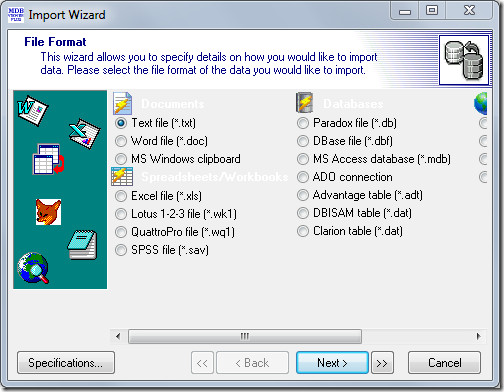
Para exportar banco de dados, clique em Exportar e selecione o local para o qual deseja exportar o banco de dados. De Salvar como tipo, selecione o formato na lista de formatos de exportação; TXT, HTML, XML, DBF, XLS, WKS, RTF e PDF e clique em Salve .
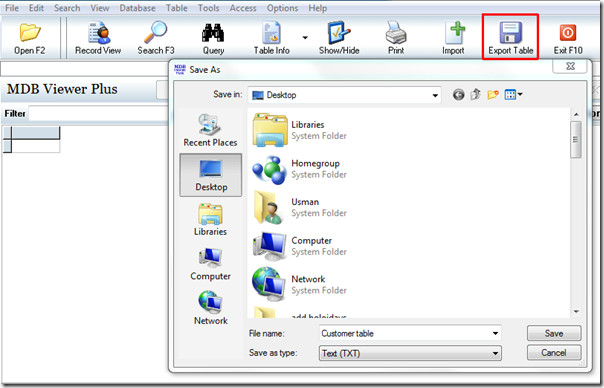
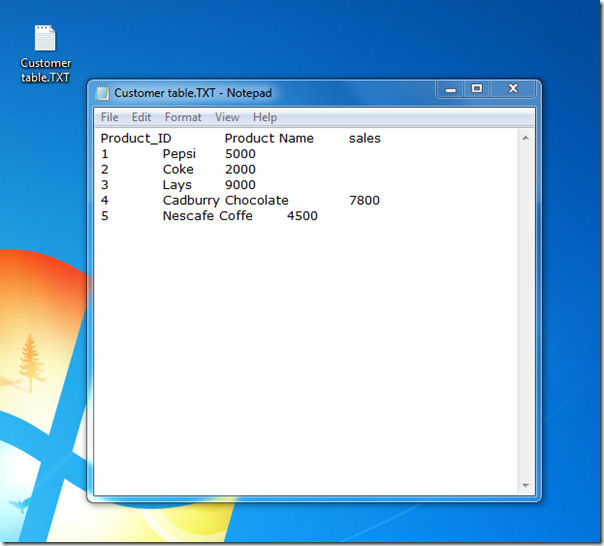
Essa ferramenta portátil funciona com todas as versões do Microsoft Windows acima do XP, de 32 e 64 bits. Uma ótima alternativa gratuita ao MS Access 2010/2007, se você não puder comprá-lo.
Baixar MDB Viewer Plus













Comentários